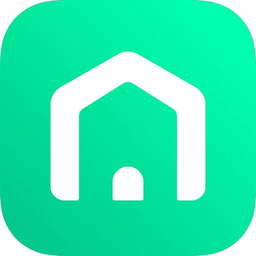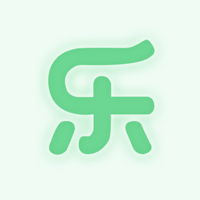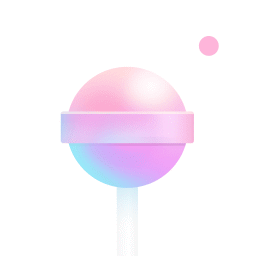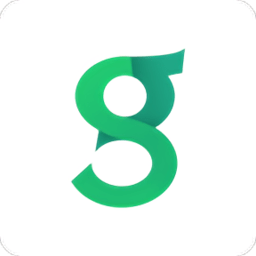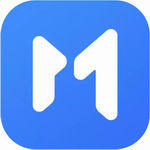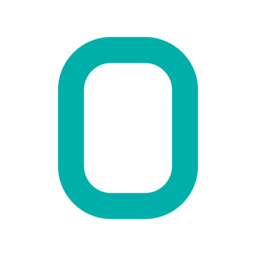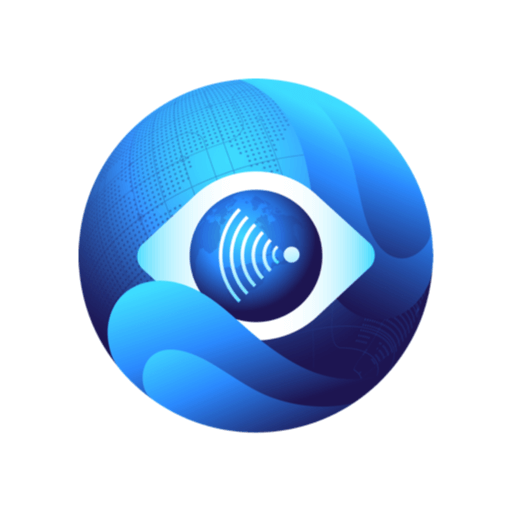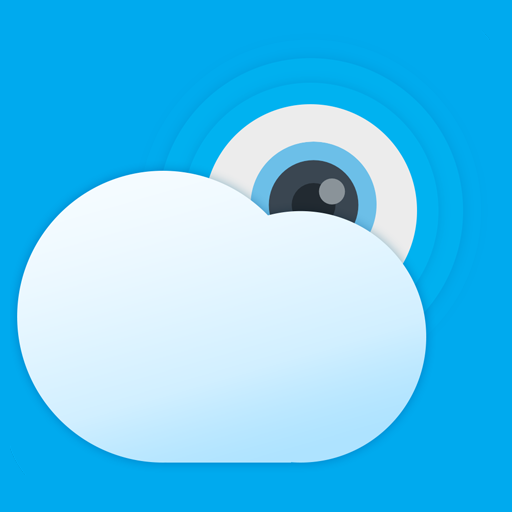Excel怎么对数据进行分类汇总 Excel数据分类汇总方法
作者:佚名 来源:57自学网 时间:2025-11-20
利用分类汇总功能快速统计各类数据。首先,将数据按照类别字段进行排序,并通过【数据】选项卡中的【分类汇总】命令插入汇总行;还可以使用数据透视表实现多维度分析,无需预排序,灵活拖拽字段进行交叉统计;另外,结合SUMIF、COUNTIF等函数,可以动态计算各类别的总和、计数等结果,保留原有的数据结构。

如果需要在Excel中对大量数据进行整理和统计,以便快速查看各个类别的汇总信息,可以使用Excel内置的分类汇总功能。通过该功能,可以将数据按指定字段进行分组,并计算总计、平均值等统计结果。
本文运行环境:Dell XPS 15、Windows 11
一、使用分类汇总功能
Excel的“小计汇总”功能可以在排序后的数据列表中自动插入分层汇总行,适合按某列分组统计。
1. 选择数据区域中的任意单元格,并确保数据有标题行。
2. 根据要分类的字段,将数据按升序或降序排列,排序是执行分类汇总的前提。
3. 切换到【数据】选项卡,点击【分类与汇总】按钮。
4、在弹出的对话框中选择分类字段(如“部门”)、汇总方式(如“求和”),勾选需要汇总的数据列(如“薪资”)。
5、点击“确定”后,Excel会在每个类别的末尾插入一个汇总行,并在左侧生成一个分层符号,可以折叠或展开每一层的数据。
二、利用数据透视表实现多维度汇总
数据透视表是一种更加灵活的分类汇总工具,支持多字段交叉分析,无需预先排序。
1. 选择原始数据区域,单击【插入】选项卡中的【数据透视表】。
2. 确认创建窗口中的数据范围,然后选择放置数据透视表的位置(新工作表或现有位置)。
3. 在右侧字段列表中,将用于分类的字段(如“产品类别”)拖至“行”区域。
4、将需要统计的数值字段(如“销售额”)拖入“数值”区域,默认进行求和运算。
5. 您可以通过添加“列”字段或“过滤器”字段支持快速调整布局以查看不同汇总视角来进一步细化分析维度。
三、结合函数公式实现动态分类汇总
使用SUMIF、COUNTIF等条件函数可以在不改变原有数据结构的情况下实现分类统计。
1. 创建分类汇总表,列出所有分类项(如不同区域名称)。
2. 在对应的汇总单元格中输入公式=SUMIF(条件区、条件、汇总区),例如=SUMIF(A:A, E2, B:B)表示根据E2 中的区域名称对B 列中的金额进行求和。
3、将公式复制到其他行即可完成多类别的自动汇总。
4. 同样,您可以使用AVERAGEIF和COUNTIF等函数来获得平均或计数结果。
以上是Excel怎么对数据进行分类汇总_Excel数据分类汇总方法的详细内容。更多信息请关注57自学网其他相关文章!
相关阅读
更多+- Excel怎么对数据进行分类汇总 Excel数据分类汇总方法
- outlook登录官网入口在线 outlook官方在线最新登录地址
- 铁路12306学生票如何选下铺 铁路12306学生票购票选座指南
- 1688跨境批发官网地址 1688跨境批发官网地址获取方法
- 网易邮箱pc版最新官方网址 网易邮箱pc版官网主页快速进入链接
- 铁路12306买票如何选连号座位 铁路12306亲友同行选座技巧
- 漫蛙2漫画免费版在线阅读 2025漫蛙2MANWA官网入口
- 铁路12306选座失败是什么原因 铁路12306选座功能使用注意事项
- 铁路12306怎么买卧铺下铺票 铁路12306下铺优先购票技巧分享
- 番茄免费小说怎么用微信登录 番茄免费小说微信登录方法